Immer mehr Unternehmen suchen nach einer geeigneten Lösung zur Abbildung ihres Projektmanagements.
Stackfield wird dabei auffallend häufig Microsoft Teams gegenübergestellt - ein Vergleich, der jedoch auf einem Missverständnis beruht. Die beiden Software-Lösungen unterscheiden sich deutlich in ihrer Positionierung:
Bei MS Teams handelt es sich um eine reine Kommunikationslösung, die den Zugriff auf andere Tools durch Integrationen ermöglicht. Dabei steht weiterhin jedes Tool für sich.
Stackfield ist eine Projektmanagement- und Kommunikationslösung, die alle Tools in einem zusammenhängenden System verbindet. Indem alle wichtigen Aspekte der Kollaboration abgebildet werden, wird ein zusammenhängender Austausch aufrechterhalten.
Der große Unterschied zwischen Stackfield und Teams
Stackfields verknüpft Projektmanagement und Kommunikation zu einem einheitlichen System, um Zusammenhänge aufrecht zu erhalten.
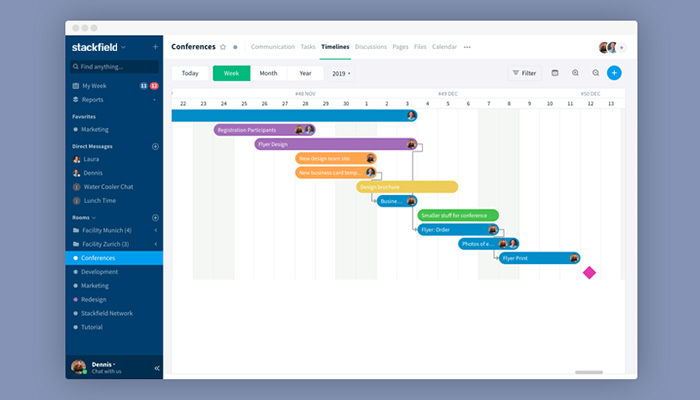
Stackfield ist das gesamtheitliche, deutsche Pendant zu den gängigen amerikanischen Projektmanagement- und Kollaborationslösungen mit entsprechend höheren Datenschutzstandards.
Das Besondere: Die Plattform vereint alle Bereiche, die für das Projektmanagement und die Zusammenarbeit im Team benötigt werden. Nutzern steht eine Vielzahl an Anwendungen aus den Bereichen Projektmanagement, Kommunikation sowie Dokumenten- und Dateiverwaltung zu Verfügung. Diese sind in der Plattform verknüpft und arbeiten simultan, um alle Aktivitäten der Nutzer optimal abbilden zu können.
Teams bietet eine Oberfläche, von der aus Nutzer auf viele andere, aber separat gehaltene Tools zugreifen können. Der Fokus liegt einzig auf der Kommunikation.
Microsoft Teams ist eine amerikanische Kommunikationslösung. Die Lösung integriert externe Tools, die von der Plattform aus aufgerufen werden können.
Der Unterschied: Teams ist selbst nicht auf Projektmanagement ausgelegt. Im Gegensatz zu Stackfield setzt Teams seinen Fokus einzig auf die Kommunikation. Integrationen für andere Anforderungen können zwar im Tool aktiviert werden, funktionieren aber getrennt von Teams' System. Werden Projektmanagement-Tools integriert, so stehen diese nicht in Zusammenhang mit den Funktionen, die Teams bietet.
Dein Unternehmen hat Teams bereits im Einsatz? Kein Problem!
Viele Unternehmen legen sich intern auf eine zentrale Kommunikationslösung fest, wobei auch Teams häufig Verwendung findet. Was also, wenn sich Dein Unternehmen für Microsoft Teams entschieden hat, Dir jedoch die nötigen Funktionen für das Projektmanagement fehlen? Kann Stackfield zusammen mit Teams genutzt werden? Ja!
Stackfield arbeitet derzeit an einer Integration, die Du später in Teams einbetten kannst. Damit wird es Dir möglich sein, von Teams aus auf bestimmte projektrelevante Stackfield-Tools zuzugreifen.
Darüber hinaus ist es möglich, den Bereich Direkte Nachrichten in Stackfield zu deaktivieren, damit Dein Team die Kommunikation nicht auf verschiedene Orte verstreut. So lässt sich die Einhaltung entsprechender Vorgaben des Unternehmens zur Verwendung der Kommunikationslösung gewährleisten und der Austausch bleibt einheitlich geregelt.
Projekte steuern mit Microsoft Planner in Teams
In Microsoft Teams beinhalten die Arbeitsbereiche, die in einzelne Teams untergliedert werden, einen Team Chat, Wiki-Seiten sowie eine Funktion zum Dateiupload. Darüber hinaus stehen Telefonie und Chat-Funktionen abseits der Arbeitsbereiche zur Verfügung.
Um Projektmanagement in Teams abbilden zu können, ist die Zuschaltung weiterer Applikationen mittels Integration vonnöten. Zu diesem Zweck kann also ein Abonnement bei anderen verfügbaren Anbietern (wie Stackfield) abgeschlossen oder das Planner Tool aus dem Hause Microsoft (verfügbar in der Bezahlversion) verwendet werden.
Im einem Direktvergleich mit Stackfield werden wir uns den Planner genauer ansehen. Er beinhaltet drei Bereiche:
- "Board"
- "Diagramme"
- "Zeitplan" (eigentlich eine Kalenderübersicht)
Der Planner: Board
Das klassische Kanban Board ist eine der meist genutzten Projektansichten überhaupt. Es ist so einfach wie intelligent: Aufgaben(-karten) wandern über mehrere Statusspalten von "Zu erledigen" bis "Erledigt". Ein einfacher Workflow, sicher, funktional.
Das Planner Board folgt einem etwas abgewandelten Prinzip mit Aufgabenhäufchen ("Buckets") anstelle von Statusspalten. Tatsächlich gibt es nur drei Status-Optionen: "Nicht begonnen", "In Arbeit", "Erledigt".
Aufgabenkarten im Planner
- limitiert auf bis zu 20 Unteraufgaben
- Kommentare
- Beschreibungen
- Fälligkeitsdaten / -zeiträume
- Dateianhänge & -verlinkungen
- Priorität
Nicht enthalten ist eine Zeiterfassung für Aufgaben, mit der sich die Arbeitszeit tracken und abrechnen ließe. Etwas umständlich kann es außerdem werden, sich zu gewissen Dateien in der Aufgabe auszutauschen, da weder einzelne Inhalte in Dateien markiert noch einfache Kommentare zu einzelnen Dateien an Aufgaben hinzugefügt werden können. Im Alltag helfen solche Funktionen erheblich dabei, den Gesprächsbezug - ohne ständiges Suchen - aufrecht zu erhalten.
Der Planner: Diagramme
Der Planner beinhaltet verschiedene Diagramme, die eine grundsätzliche Übersicht über das Projekt geben sollen. Dabei hat man sich auf verschiedene Diagramme zur Aufgliederung von offenen, überfälligen und erledigten Aufgaben beschränkt.
Der Lösung mit Teams und Planner fehlt es an übergreifenden Projekt-Portfolios, wodurch sich die Planung mehrerer Projekte unterstützen ließe, ohne sich durch einzelne Teams klicken zu müssen.
Der Planner: Zeitplan
Vorab: Bei Microsofts Zeitplan handelt es sich nicht um ein Gantt Diagramm, wie der Name suggerieren würde. Der Planner führt unter diesem Titel eine einfache Kalenderübersicht, in der Aufgaben angezeigt werden. Abhängigkeiten oder Meilensteine lassen sich damit also nicht festlegen.
Aufgaben werden in zwei Farben dargestellt: weiß, sofern das Fälligkeitsdatum noch nicht überschritten wurde und rot, sofern Aufgaben überfällig sind. In der Monatsansicht werden außerdem nur wenige Aufgaben pro Tag angezeigt. Zusätzliche Aufgaben lassen sich mit einem Klick auf "+X weitere" anzeigen.
Diesen Nachteil haben Integrationen
Integrationen funktionieren getrennt von allen anderen Tools der Plattform. Nutzer müssen Informationen manuell in Bezug setzen oder kopieren, was sehr aufwendig werden kann.
Mit Integrationen lässt sich zumeist nicht das gesamte Funktionsspektrum einer Anwendung nutzen. Da einzelne Integrationen nicht aufeinander abgestimmt sind, nimmt die Komplexität für den Anwender mit jeder Integration exponentiell zu und Inhalte können einfacher übersehen werden.
Projekte steuern mit Stackfield
Auch Stackfield bietet die gängigen Kommunikationstools. Da es sich hier aber um eine gesamtheitliche Projektmanagement-Software handelt, sind projektrelevante Funktionen wesentlich detailreicher.
Einzelne Arbeitsbereiche heißen in Stackfield Räume. Je nach Bedarf und Art der Zusammenarbeit können Räume für gewisse Teams oder Themen (z.B. "Marketing") oder spezielle Projekträume erstellt werden.
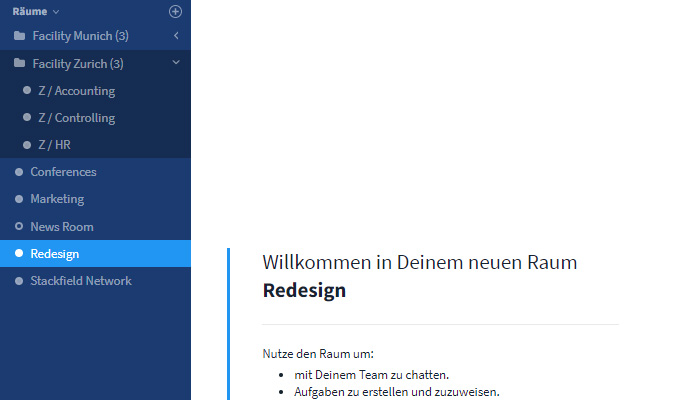
Jeder Arbeitsraum umfasst einen Team-Chat (Modul: Kommunikation) und weitere verschiedene Funktions-Module, die nach Bedarf aktiviert und deaktiviert oder auch umbenannt werden können:
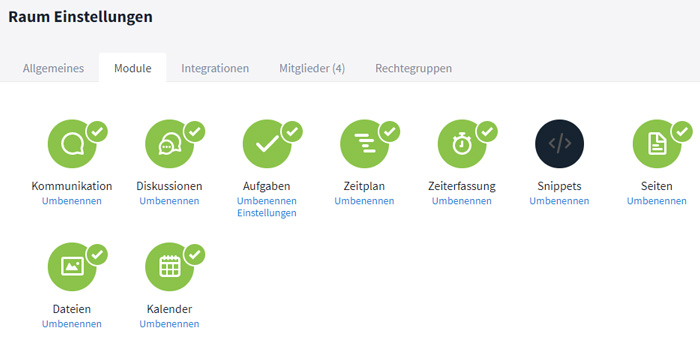
All diese Module sind miteinander verbunden. In der Praxis bedeutet dies: Neue Elemente wie Aufgaben, Termine, Dateien, Seiten, Kommentare etc. erscheinen automatisch im Team-Chat des jeweiligen Raumes. Alle Elemente lassen sich kommentieren und mit Dateianhängen versehen. Die Kommunikation ist also eng verknüpft mit allen Bereichen des Projektmanagement. Sie findet immer themenbezogen statt.
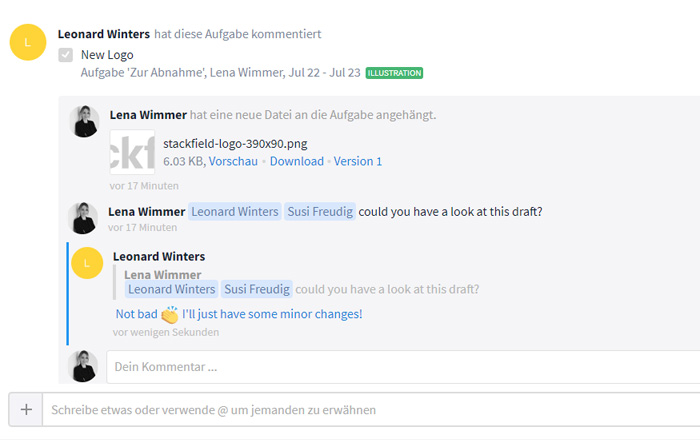
Außerhalb der Räume bietet Stackfield weitere Kommunikationsfunktionen im Bereich der Direkten Nachrichten. Du kannst Privatnachrichten versenden, Gruppenchats erstellen sowie Audio- und Video-Anrufe (inkl. Bildschirmübertragung) mit einzelnen Teilnehmern oder Gruppen führen.
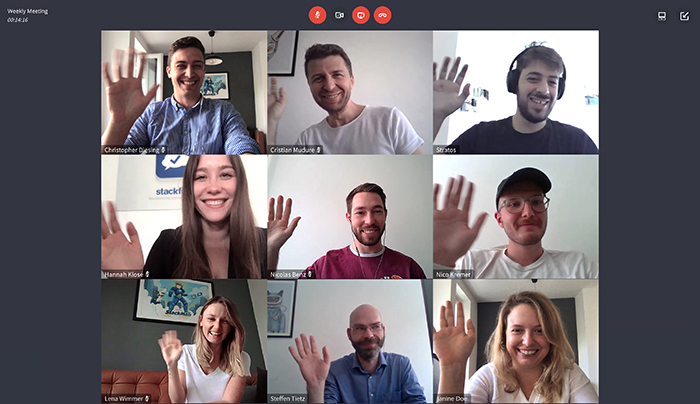
Nutze verschiedene Projektansichten zur Aufgabenverwaltung.
To-do-Listen im Grid
Die Listenansicht stellt Deine Aufgaben in einer schlichten Grid-Struktur dar. Sie zeigt Dir, je nach individueller Einstellung, einzelne Detailinformationen zur Aufgabe, die Du im Schnellzugriff bearbeiten und nach denen Du schnell und einfach sortieren kannst.
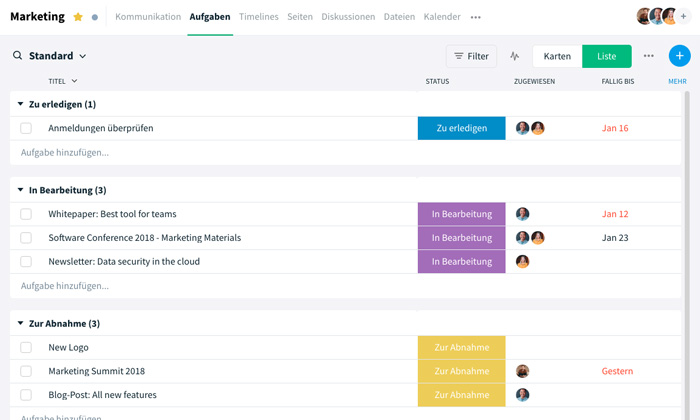
Kanban Board
Das Kanban Board zeigt dir immer den aktuellen Bearbeitungsstand Deiner Aufgaben. Indem Du individuelle Statusspalten erstellst (z.B. "Backlog", "Prüfung", "Design" etc.), kannst Du eigene Workflows für Dein Team kreieren (einen Redaktionsplan zum Beispiel).
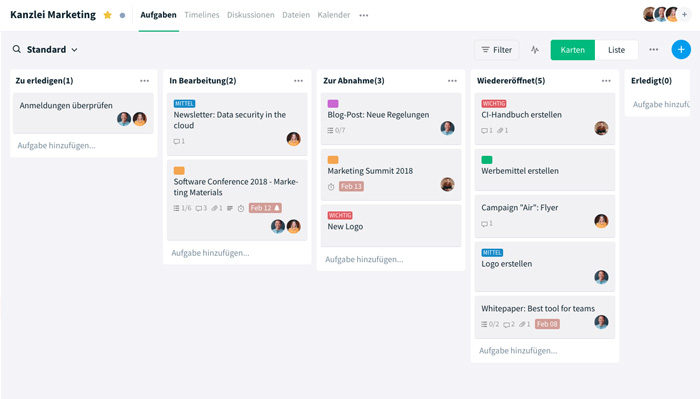
Timelines (Gantt)
Die Zeitplan-Ansicht hilft Dir bei der fristgerechten Planung Deines Projektes. Du erhältst einen großen Zeitraum Deines Projekts in seinem zeitlichen Verlauf. So wird erkennbar, welche Auswirkungen überfällige Aufgaben oder grundsätzliche Planänderungen voraussichtlich haben werden. Lege hierzu Abhängigkeiten und Meilensteine fest.
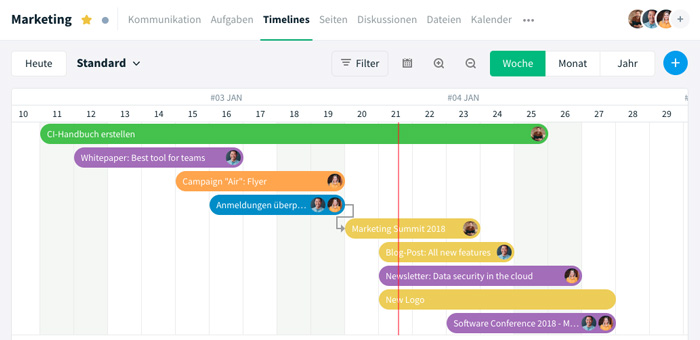
Maßgeschneiderte Workflows für geregelte Teamarbeit
Erstelle eigene Workflow-Regeln, damit die Arbeit im Team geregelt stattfindet. Mithilfe eines Abnahme-Workflows legst Du beispielsweise fest, dass es der Prüfung einer gewissen Person bedarf, bevor eine Aufgabe abgeschlossen werden kann.
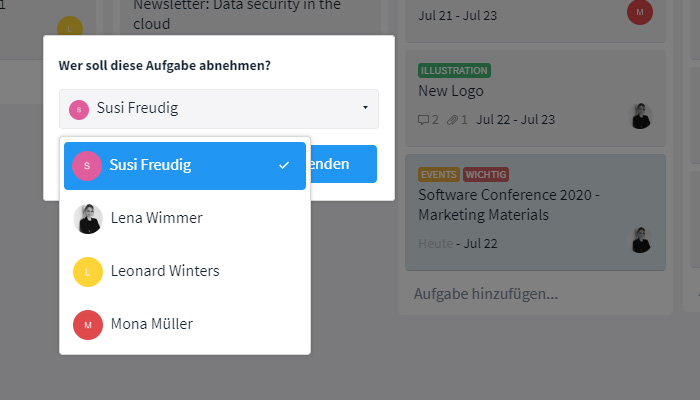
Aufgabenkarten in Stackfield
- beliebig viele Unteraufgaben
- Kommentare
- Beschreibungen
- Fälligkeitsdaten / -zeiträume
- Dateianhänge & -verlinkungen
- automatisierte Checklisten für Bildanmerkungen
- Labels (z.B. für benutzerdefinierte Prioritäten- oder Typzuweisung)
- Zeiterfassung
- benutzerdefinierte Felder: Checklisten, Auswahllisten, Nummernfelder und mehr
- Aktivitätenhistorie
Auch umfangreiche Aufgaben sollen in Stackfield optimal visualisiert werden können. Entsprechend der eigenen Workflows und Arbeitsweisen können Nutzer eigene Felder definieren, z. B. für Ticketnummern, Ansprechpartner und andere hilfreiche Informationen. Die Zusammenarbeit an Dateien wird durch Bildanmerkungen einfacher gestaltet. Nutzer können einzelne Bildstellen markieren und kommentieren. Der Kommentar erscheint automatisch in einer Checkliste in der Aufgabe, damit sie nicht übersehen und geklärt werden können. Die Zeiterfassung lässt sich, sofern sie im Raum aktiv ist, für jede Aufgabe manuell aktivieren.
Behalte den Fortschritt dank Projektübersichten im Blick
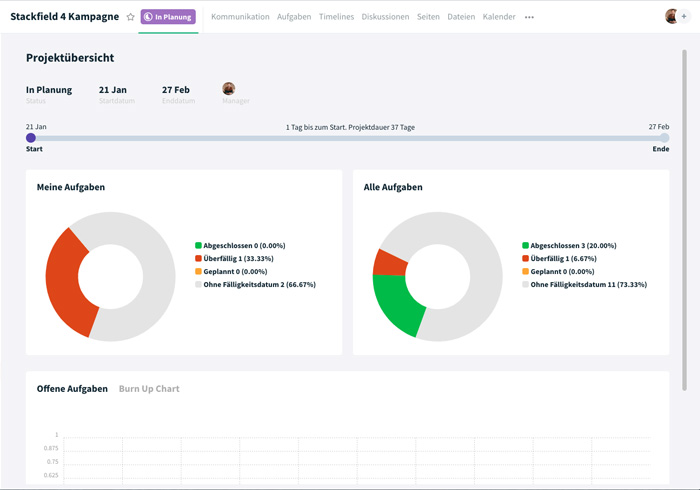
Läuft alles nach Plan? Erstelle einen eigenen Projektraum für jedes Deiner Projekte. Die individuelle Projektübersicht mit speziellen Diagrammen enthält alle Eckdaten zum Projekt (Beschreibung, Projektmanager, Prioritäten, Status, Start- und Enddatum etc.) und zeigt Dir, wo Dein Team gerade steht.
Volle Kontrolle beim Multiprojektmanagement dank Projektportfolios
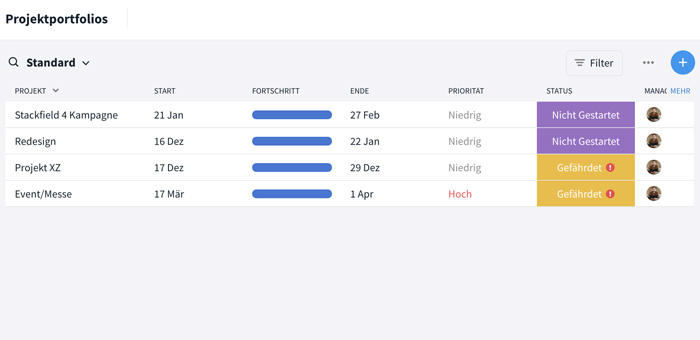
Nutze Stackfield, um mehrere Projekte gleichzeitig zu planen und zu überwachen. Die Projektportfolios bündeln die wichtigsten Informationen zu all Deinen Projekten und zeigen sie Dir in einer übersichtlichen Ansicht auf. Öffne einzelne Projekte im Projektportfolio, um einen Schnellzugriff auf die entsprechenden Projektübersichten zu erhalten.
Projektkommunikation mit Stackfield oder Teams?
Die Frage, ob Stackfield oder Teams für die Kommunikation im Team genutzt werden sollte, zieht die folgenden Überlegungen nach sich: Kommuniziere ich projektbezogen? Arbeitet mein Team gemeinsam an Aufgaben und Dateien? Werden sensible Daten (Interna, personenbezogene Daten etc.) ausgetauscht?
Beide Tools bieten die gängigen Kommunikationslösungen für den schriftlichen und audiovisuellen Austausch im Team: Direkte Nachrichten, Team-Chats, Audio- und Videotelefonie sowie Screen Sharing. Wo aber liegt der Unterschied?
Eine gesamtheitliche Lösung, wie die von Stackfield, verknüpft Inhalte ganz automatisch für Dich. Deine Kommunikation hat zu jeder Zeit Themenbezug. Informationen müssen nicht mehr aus verschiedenen Ablageorten zusammengetragen werden, da alles, was Dein Team für die Bearbeitung Deiner Aufgabe benötigt, immer zentral und gesammelt verfügbar ist.
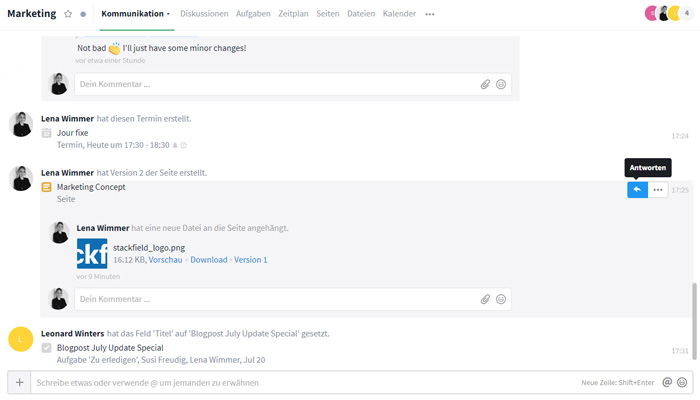
In Integrationslösungen, wie der von Microsoft, lassen sich andere Tools "hineinlegen". Das bedeutet, dass alle Tools noch immer für sich stehen und die Funktionen der jeweiligen Anwendungen nicht miteinander interagieren. Um inhaltliche Bezüge herzustellen, müssen manuell Links gesetzt werden. Fehlen inhaltliche Bezüge und kommuniziert das Team nicht in Verbindung zu dem thematisierten Element, kann dies zu Verwirrung und Missverständnissen führen. Das Tool eignet sich also, wenn die Kommunikation hauptsächlich themenunabhängig stattfindet und lediglich ein Zugang zu gewissen Tools anderer Softwarelösungen benötigt wird.
Die Unterschiede in der Kommunikation zeigen sich insbesondere im Hinblick auf die Benutzerfreundlichkeit…
Benutzerfreundlichkeit: Stackfield & Teams im Vergleich
Stackfield & Benutzerfreundlichkeit
Eine unlimitierte Anzahl an Unteraufgaben bringt Struktur in die Aufgabenverwaltung
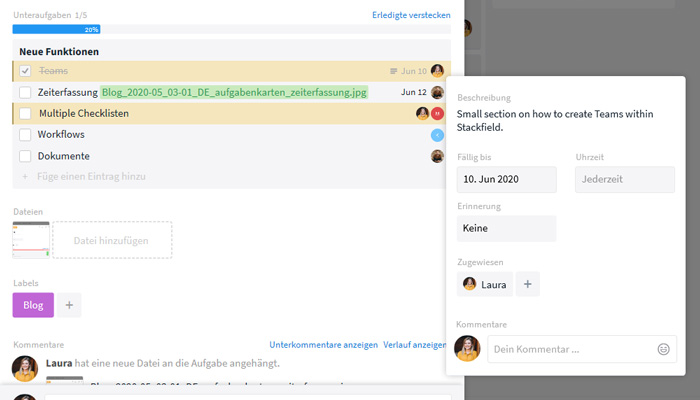
Füge eine unlimitierte Anzahl an Unteraufgaben zu Deinen Aufgabenkarten hinzu, um einzelne Bearbeitungsschritte so klar und verständlich wie möglich abzubilden und Verantwortlichkeiten optimal aufzuteilen. Jede Unteraufgabe kann einzeln zugewiesen und kommentiert werden. Auch Dateien lassen sich spezifisch an Unteraufgaben anhängen.
Automatisches Integrieren von Markern in Checklisten
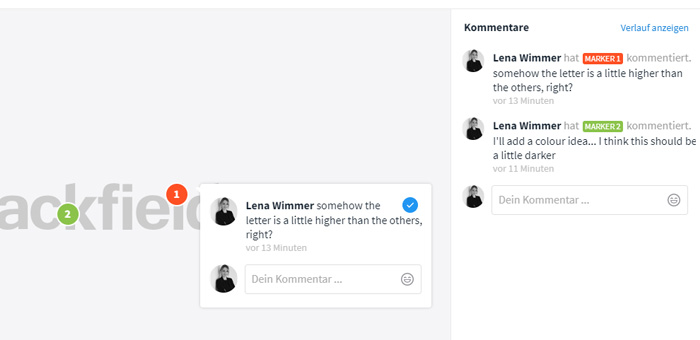
Sobald Du Anmerkungen zu Bildern hinzufügst, die an eine Aufgabe angehängt wurden, erscheinen diese automatisch in Form einer Checkliste innerhalb der Aufgabenkarte. Sie stehen – wie auch Unteraufgaben – offen zur Klärung, bis sie von einem Nutzer als "geklärt" markiert werden.
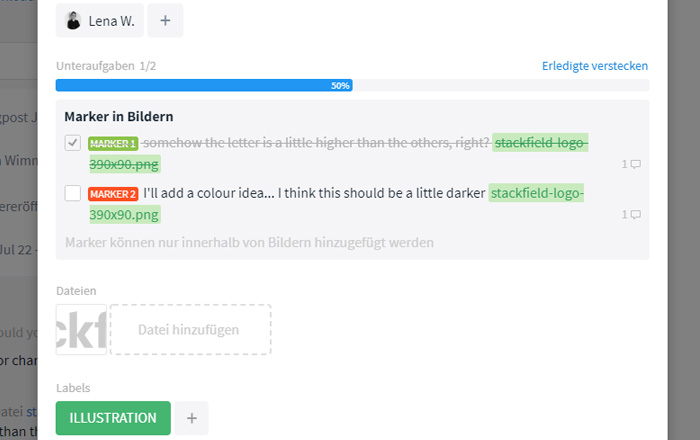
Mithilfe der @-Mention-Funktion sprichst Du Nutzer direkt an
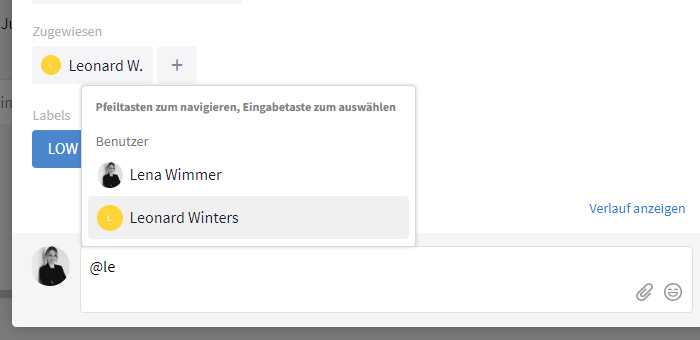
Sprich Deine Kollegen mithilfe einer @-Erwähnung direkt an, wenn Du Fragen hast oder auf etwas hinweisen möchtest. Der Nutzer erhält eine entsprechende Benachrichtigung. Tipp: Erwähnst Du Deinen Kollegen im Zuge einer Frage (mit "?"), erscheint sie in einer separaten Auflistung in dessen Wochenübersicht und verschwindet erst, sobald sie vom erwähnten Nutzer geklärt wurde.
Dateiupload via Drag & Drop oder Copy & Paste, egal wo Du Dich befindest
Lade Dateien einfach per Drag & Drop und Screenshots über die Kopierfunktion hoch. Die Funktion kannst Du im Datei-Modul, im Team-Chat sowie in Aufgaben und Terminen nutzen.
Vorlagen und Entwürfe erleichtern das Erstellen von Seiten
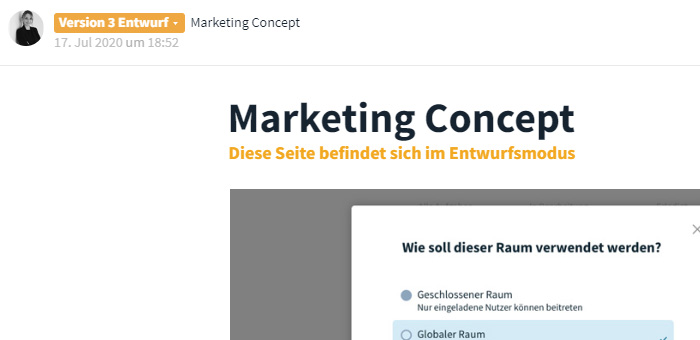
Erstelle Vorlagen für Seiten, die Deinen Nutzern zur Verfügung stehen, um später Zeit zu sparen und die Einhaltung einheitlicher Strukturen unterstützen. Als Entwurf gespeicherte Seiten siehst nur Du, solange bis Du entscheidest, sie als neue Version bereitzustellen.
Gemeinsames Arbeiten an Dateien und Seiten durch Versionierung
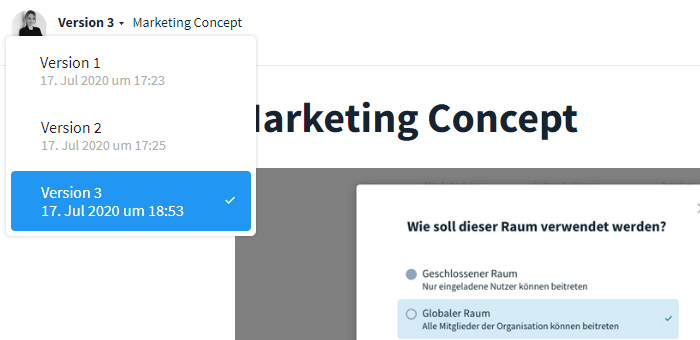
Erstelle einfach eine neue Version Deiner Seite oder Datei, nachdem Du sie bearbeitet hast. So geht nichts verloren und Du kannst später noch auf alte Versionen zugreifen und Bearbeitungsverläufe nachvollziehen. Gleichzeitig bleiben sowohl das Datei- als auch das Seitenmodul so übersichtlich, wie möglich.
Organisiere Dateien und Seiten in einer übersichtlichen Ordnerstruktur
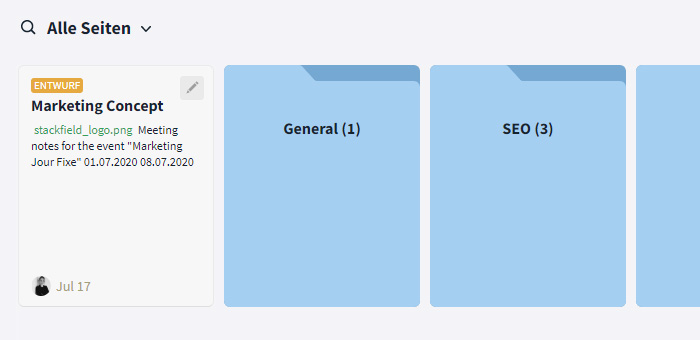
Du kannst Seiten und Dateien zu eigens erstellten Ordnern hinzufügen, um sie später einfach wiederzufinden.
Teams & Benutzerfreundlichkeit
Raum für Anwendungsfehler im Board
Was der Bucket-Aufbau des Planner Boards zur Folge hat: Es gibt keine Erledigt-Spalte. Erledigte Aufgaben werden in einer Liste am Ende eines jeden Buckets gesammelt, die standardmäßig ausgeblendet ist. Doch Achtung: Wer nicht aufpasst, erwischt beim Verschieben einer offenen Aufgabe per Drag & Drop den Bereich "Erledigte anzeigen" und markiert die Aufgabe damit automatisch als "Erledigt". Im Alltag entsteht so leider eine Menge Raum für Fehler durch Anwender, die wichtige Aufgaben unglaublich leicht versehentlich abhaken können.
Checklisten mit einer Begrenzung von 20 Elementen
Aufgaben in Planner enthalten Checklisten anstelle von Unteraufgaben. Diese sind allerdings auf 20 Elemente begrenzt und können keinem Nutzer zugewiesen werden.
Keine Versionierung von Wiki und Dateien
Weder Wiki-Seiten noch Dateien verfügen über Funktionen zur Versionierung. Auch Seiten-Entwürfe sind nicht vorgesehen.
Dateiupload
Der Upload einer Datei ist in Teams derzeit noch recht umständlich. Screenshots lassen sich nicht aus der Zwischenablage einfügen (Copy & Paste). Drag & Drop funktioniert nicht über die Aufgabenkarte im Planner. Dies ist lediglich durch einen Upload über die entsprechende Schaltfläche in der Aufgabe möglich. Im Datei-Modul funktioniert Drag & Drop ausschließlich, sofern die Datei in einen kleinen dafür vorgesehenen Bereich geschoben wird.
Keine Ordnerfunktion für Wiki und Dateien
Die Wiki-Seiten in Teams werden in einer separaten Seitenleiste aufgelistet und können nicht in Ordnern organisiert werden.
Keine Kommentarfunktion für Dateien in Aufgaben
Dateien, die in Aufgaben hochgeladen werden, können nicht kommentiert werden und sie erscheinen auch nicht im Team Chat. Somit findet der Austausch in den Kommentaren der Aufgabe ohne Themenbezug statt. Um Hintergründe nachvollziehen zu können, ist entweder ein ständiger Wechsel zwischen dem Team Chat, Kommentaren und den thematisierten Dateien erforderlich oder das manuelle Setzen von Links. Zur Folge hat dies langes Suchen und Mehraufwand.
Keine @-Erwähnung im Planner
Nutzer können ihre Kollegen nicht über eine @-Erwähnung markieren, wenn Rückfragen bestehen. Die Alternativen: eine Zuweisung zur Aufgabe, obwohl der Nutzer nicht verantwortlich ist, oder die manuelle Erstellung eines Links zur Aufgabe, der an anderer Stelle im Team-Chat eingefügt werden muss.
Stackfield: Datenschutz made in Germany
Stackfield ist Projektmanagement und Kommunikation made & hosted in Germany. Mit unserem Firmenstandort im Herzen Münchens und dem ausschließlich deutschen Serverstandort unterliegen wir auch ausschließlich der deutschen Rechtsprechung.
Wir gewährleisten absolute DSGVO-Konformität und den Schutz Deiner Daten nehmen wir sehr ernst:
Was du mit Deinem Projektteam teilst, wird clientseitig Ende-zu-Ende-verschlüsselt. Die Inhalte werden verschlüsselt hochgeladen, verschlüsselt übertragen, verschlüsselt auf deutschen Servern abgelegt und verschlüsselt wieder abgerufen.